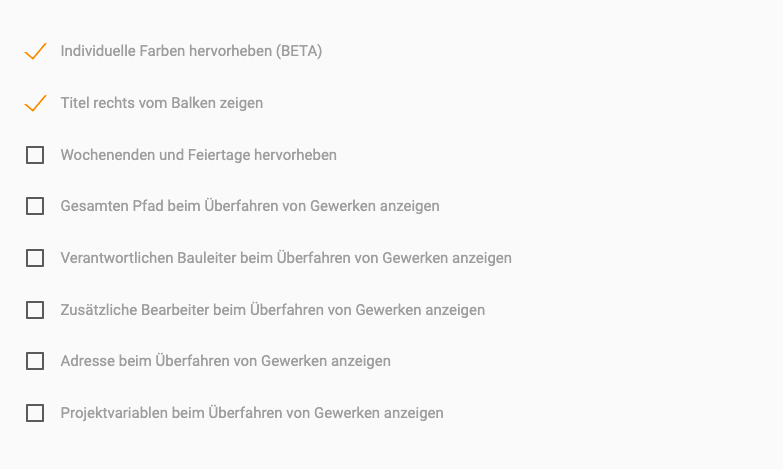...
In diesem Bereich haben Sie mehrere Möglichkeiten zur Darstellung und Sortierung Ihres Bauzeitenplanes.
...
Zeitraum
Zeitraum: Hier können Sie durch Eingabe den für Sie relevanten Zeitbereich Ihres Bauzeitenplanes anzeigen lassen.
...
Klicken Sie einfach in der nachfolgenden Maske in das Datumsfeld und wählen Sie über die Kalenderdarstellung das Datum aus.
...
Über die Schaltfläche “Filter anwenden” wird das Datum übernommen und die Ansicht in Ihrem Bauzeitenplan (Gewähltes Datum=Ansichtenbeginn) orientiert sich daran.
Sortierung
...
Hier haben Sie die Möglichkeit die Darstellung der Projekte im Bauzeitenplan unterschiedlich zu sortieren.
...
Sie können dann diverse Änderungen in Ihrem Bauzeitenplan vornehmen, ohne dass sich die Darstellung verändert. Erst nachdem Sie die o.g. Tastenkombination gedrückt haben, ändert sich Ihre Darstellung in Abhängigkeit der gewählten Optionen.
Darstellung
...
...
Wählen Sie in diesen Einstellungen Besonderheiten für die Darstellung innerhalb Ihres Bauzeitenplans aus.
| Info |
|---|
Die Einstellungen sind je Gerät und je Nutzer gespeichert. |
Arbeitstage
Hier können Sie festlegen, welche Tage in Ihrem Betrieb als Arbeitstage zählen sollen.
...
| Info |
|---|
Hinweis. Diese Einstellung gilt für jedes Gerät und jeden Nutzer individuell. |
Tastaturkürzel
Hier finden Sie einen Überblick über die Tastaturkürzel, die im Bauzeitenplan verwendet werden können.
...
Änderungen rückgängig machen
Verschiebungen im Bauzeitenplan (Änderungen von Daten der Gewerke) können Sie jederzeit durch drücken auf die folgende Schaltfläche in der oberen Menüleiste rückgängig machen:
...